最近有网友找小编埋怨,说自己电脑在开机时候出现未能连接一个windows服务,不知道该怎么办了。考虑到别的用户可能也遇到了同样的问题,接下来小编就为大家带来未能连接一个windows服务的解决方法,感兴趣的小伙伴们快来看看吧!
1、以管理员账号登录系统,按Win+R组合键,在运行命令提示框中输入“services.msc”回车。
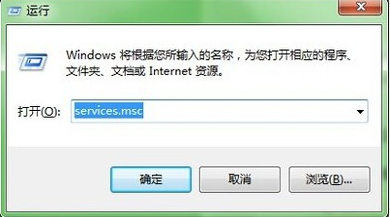
2、在服务界面,在右侧窗口中,找到“系统事件通知服务”,双击进入设置界面。
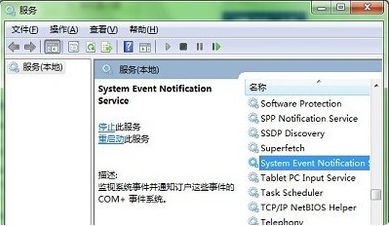
3、在System Event Notification Sevvise属性界面,将其启动方式设置为“自动”后,应用程序关闭,您一定要退出Win7。 无法连接到 Internet 并且无法连接到 Windows 服务。 原因分析及解决方案-System Event Notification Sevvise属性接口。
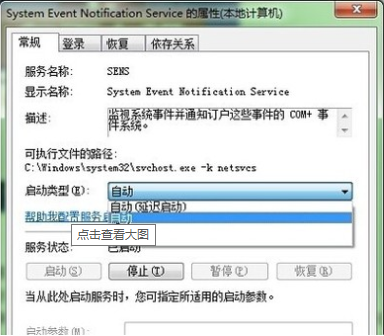
以上就是小编为大家带来的未能连接一个windows服务的解决方法,希望对大家有所帮助!

最近有网友找小编埋怨,说自己电脑在开机时候出现未能连接一个windows服务,不知道该怎么办了。考虑到别的用户可能也遇到了同样的问题,接下来小编就为大家带来未能连接一个windows服务的解决方法,感兴趣的小伙伴们快来看看吧!
1、以管理员账号登录系统,按Win+R组合键,在运行命令提示框中输入“services.msc”回车。
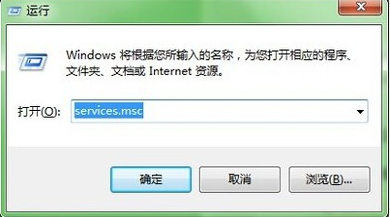
2、在服务界面,在右侧窗口中,找到“系统事件通知服务”,双击进入设置界面。
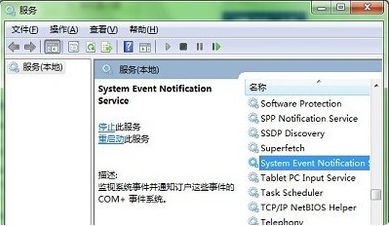
3、在System Event Notification Sevvise属性界面,将其启动方式设置为“自动”后,应用程序关闭,您一定要退出Win7。 无法连接到 Internet 并且无法连接到 Windows 服务。 原因分析及解决方案-System Event Notification Sevvise属性接口。
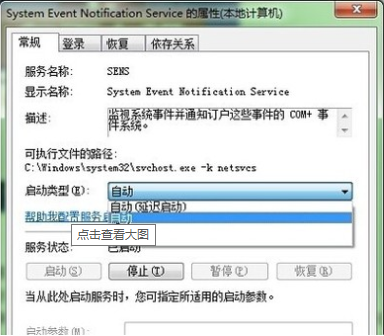
以上就是小编为大家带来的未能连接一个windows服务的解决方法,希望对大家有所帮助!




